Categorias Financeiras Personalizadas
Com a nova opção de categorias financeiras personalizadas, os usuários terão um plano de contas mais completo facilitando a organização e o controle financeiro de suas propriedades, tornando ainda mais eficiente a gestão pelo Aegro!
Esta funcionalidade está disponível para alguns clientes e poderão visualizar na sessão de Apropriação de Custo de seus lançamentos ou diretamente na opção Cadastros, onde poderá verificar as categorias do seu plano de contas, permitindo uma categorização mais independente dos lançamentos financeiros.
Este guia detalha as características das categorias, incluindo níveis, tipos e operações, garantindo uma experiência mais personalizada e eficiente no uso da plataforma.
Esta funcionalidade está em fase de migração: neste primeiro momento disponibilizamos para alguns cliente de plano BPO e Avançado, em breve demais clientes de outros planos serão migrados. Qualquer dúvida, entre em contato com nosso suporte através dos canais de atendimento via chat na plataforma ou WhatsApp.
Somente clientes de Plano Premium poderão personalizar o plano de contas, caso tenha interesse em saber mais, entre em contato com o seu gerente de contas.
O que são as Categorias Financeiras
Inicialmente, as novas categorias financeiras apenas serão disponibilizadas para seleção dentro da sessão de Apropriação de Custo do lançamento financeiro, pelas abas Financeiro, Compras, Estoque de Insumos e Estoque de Produção.
Você poderá consultar a categoria financeira informada no lançamento ao clicar sobre ele na aba Contas ou verificar os detalhes do lançamento em qualquer outra aba, clicando nos 3 pontos ao lado do mesmo e em Ver lançamento.
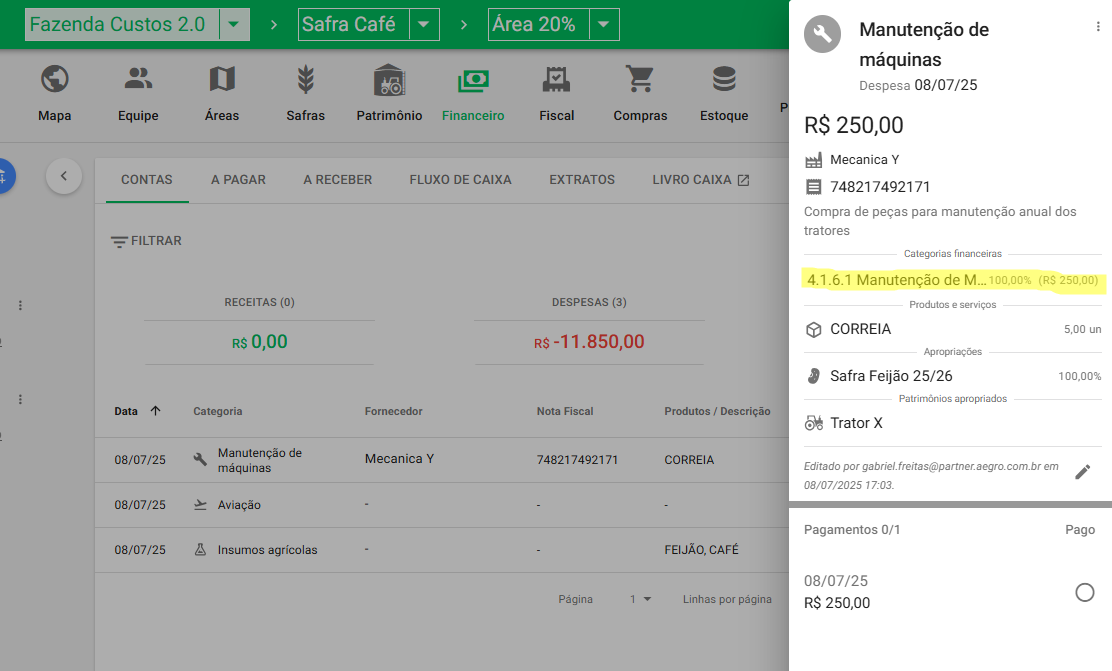
Visualizando a categoria financeira selecionada
Cada categoria terá um Nível, Tipo e Operação que irá informar se e onde ela poderá ser selecionada, de acordo com suas especificações configuradas.
Em propriedades com plano Premium ativado, será possível editar categorias já cadastradas ou criar novas categorias de acordo com sua preferência, permitindo um plano de contas mais personalizado e coerente com o controle financeiro de sua propriedade!
Para saber mais sobre como gerenciar as categorias, clique aqui.
Abaixo descrevemos o que cada característica das novas categorias significa!
Níveis das categorias
Para organização de seu plano de contas dentro do Aegro, as categorias foram separadas em níveis. Assim, cada nível corresponde a uma quantidade de numerais para melhor classificação e agrupamento das categorias.
Abaixo trazemos cada nível, como se apresentam e também as especificações correspondentes
Nível 1
São as categorias que possuem apenas um numeral: X.
São fixas, não sendo possível criar uma nova categoria deste nível e são apenas Sintéticas.
Ao visualizar a listagem de categorias financeiras, ao lado das categorias deste nível, aparecerá um cadeado 🔒 , indicando a impossibilidade de alteração.
Nível 2
São as categorias que possuem um numeral seguido de ponto e outro numeral: X.X
São fixas, não sendo possível criar uma nova categoria deste nível e são apenas Sintéticas.
Ao visualizar a listagem de categorias financeiras, ao lado das categorias deste nível, aparecerá um cadeado 🔒 , indicando a impossibilidade de alteração.
Nível 3
São as categorias que possuem um numeral seguido de ponto, segundo numeral seguido de ponto e um terceiro numeral personalizável: X.X.Y
São personalizáveis, assim sendo possível criar uma nova categoria deste nível ou editar uma categoria já criada, na configuração de sua escolha.
Nível 4
São as categorias que possuem um numeral seguido de ponto, segundo numeral seguido de ponto, terceiro numeral seguido de ponto e um quarto numeral personalizável: X.X.X.Y
São personalizáveis, assim sendo possível criar uma nova categoria deste nível ou editar uma categoria já criada, na configuração de sua escolha.
Nível 5
São as categorias que possuem um numeral seguido de ponto, segundo numeral seguido de ponto, terceiro numeral seguido de ponto, um quarto numeral seguido de ponto e o quinto numeral personalizável: X.X.X.X.Y
São personalizáveis, assim sendo possível criar uma nova categoria deste nível ou editar uma categoria já criada, na configuração de sua escolha.
Abaixo indicamos cada nível com a cor correspondente: Nível 1 em azul, Nível 2 em cinza, Nível 3 em amarelo , Nível 4 em vermelho e Nível 5 em lilás.
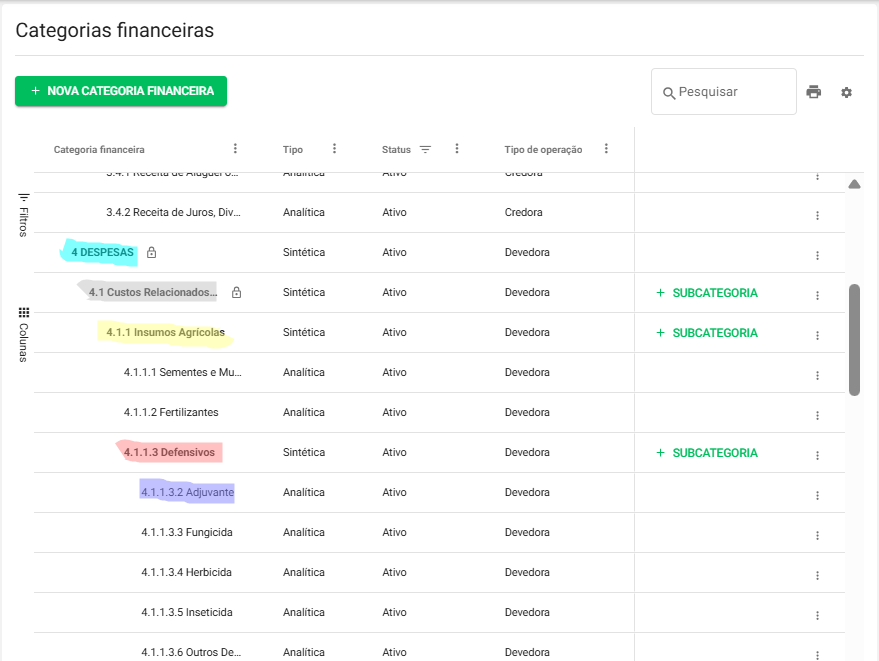
Níveis das categorias
Tipos de categoria
Os tipos das categorias definem se serão utilizadas para organização das demais categorias, mantendo a estrutura e organização do seu plano de contas, ou se serão de fato utilizadas para o controle e análise de seus lançamentos financeiros.

Tipo de categorias financeiras
Sintética
São apenas utilizadas para estruturação e organização das categorias financeiras, onde não podem ser selecionadas para atribuição diretamente nos lançamentos financeiros.
Estas categorias agrupam as demais categorias, sejam sintéticas ou analíticas, para uma estruturação mais precisa e concisa.
Analítica
São utilizadas para categorização e controle individual de lançamentos, podendo ser selecionadas nos lançamentos financeiros.
São agrupadas pelas categorias sintéticas de acordo com cada nível.
Operação
A operação da categoria informa o tipo de transação financeira vinculada a ela, se entrada ou saída de valores.

Tipo de operação
Credora
Informa que será utilizada principalmente para entrada de valores. Você pode selecioná-la quando a operação de seu lançamento foi Receita.
Esta opção pode ser selecionada para categorias que classifiquem receitas, devoluções ou outros créditos financeiros.
Devedora
Informa que será utilizada principalmente para saída de valores. Você pode selecioná-la quando a operação de seu lançamento foi Despesa.
Esta opção pode ser selecionada para categorias que classifiquem despesas, investimentos ou outros débitos financeiros.
Como selecionar uma categoria financeira no lançamento
Acesse a criação ou edição de um lançamento financeiro, pelas abas Financeiro, Compras, Estoque de Insumos e Estoque de Produção.
Ao abrir o lançamento, desça até a sessão de Apropriação de Custo, você poderá selecionar a categoria desejada clicando em + CATEGORIA FINANCEIRA.
As categorias disponíveis serão automaticamente filtradas, podendo ser selecionadas somente as de tipo Analíticas, de acordo com o tipo de operação financeira selecionada no lançamento, se Despesa, poderá selecionar categoria Devedora e, se Receita, poderá selecionar categoria Credora.
Você pode selecionar uma categoria financeira de acordo com sua preferência. Após preencher todas as informações obrigatórias, poderá clicar em SALVAR e visualizar o lançamento realizado.
Confira abaixo um exemplo de como preencher a categoria financeira em um novo lançamento!
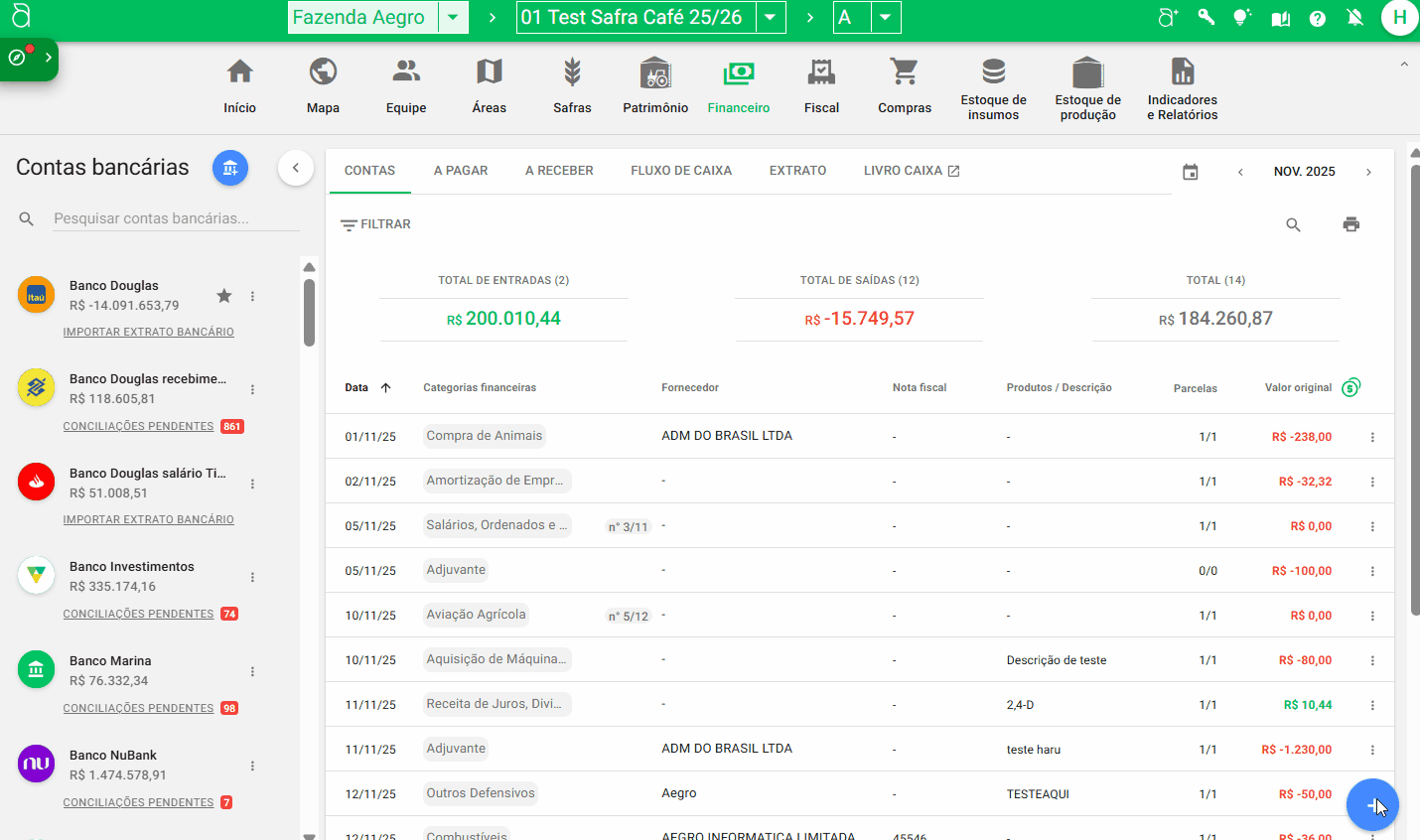
Exemplo de seleção da categoria financeira no lançamento
Caso o seu lançamento financeiro tenha mais de um produto ou serviço, você também poderá selecionar uma categoria específica para cada um deles.
Ao selecionar produtos ou serviços em seu lançamento, as categorias de cada item já serão preenchidas automaticamente, conforme o que está configurado em Categorias inicializadoras, mas você poderá clicar em Editar e alterar as categorias selecionadas.
Você pode selecionar uma categoria financeira igual ou diferente, de acordo com sua preferência.
Após preencher todas as informações obrigatórias, poderá clicar em SALVAR e visualizar o lançamento realizado, com as categorias associadas conforme porcentagem proporcional dos valores dos itens vinculados.
Confira abaixo um exemplo de como preencher a categoria financeira em um novo lançamento com mais de um produto/serviço!
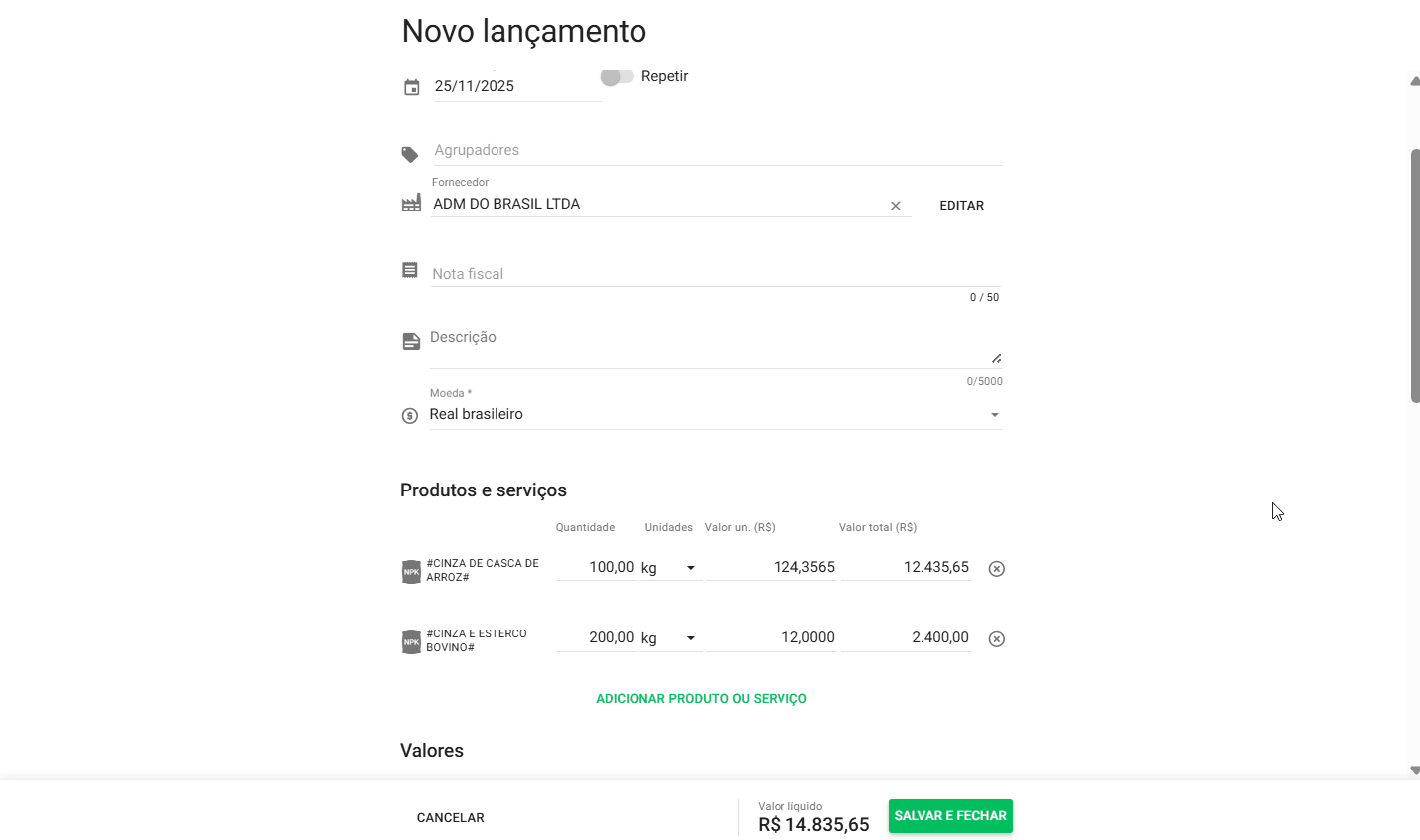
Exemplo de seleção da categoria financeira no lançamento com mais de um produto
Retirar e movimentar itens em Categorias analíticas credoras NOVO
Ao utilizar categorias credoras, ou seja, de operação de Receita, você também poderá definir se deseja realizar a baixa dos produtos selecionados no lançamento ou então atribuir o valor recebido a uma safra, assim contabilizando o Recebimento como parte dos lucros de sua safra.
Para saber mais sobre os tipos de categorias, clique aqui.
Ao adicionar um novo lançamento com operação Receita, você poderá verificar abaixo do Recebimento, a configuração da Apropriação de receita, onde selecionará a categoria financeira.
Abaixo dela, é exibida a opção Retirar e movimentar itens que, clicando sobre o seletor, serão disponibilizadas três opções de movimentação.
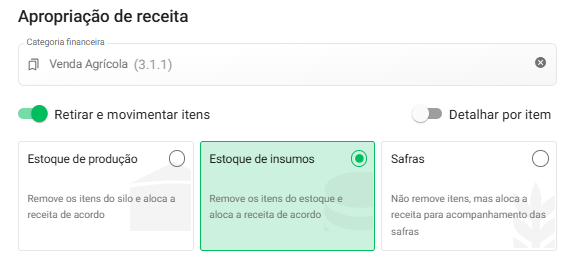
Opções de retirada e movimentação de itens em Receita
Estoque de produção
Apropria o valor como venda de Produção, vinculado ou não uma safra, registrando a saída do produto do silo selecionado na opção +Silo.
Você poderá selecionar esta opção somente quando há produto vinculado a este lançamento.
Após selecionar, ainda poderá ativar a opção Definir safra, clicando sobre o seletor ao lado do silo selecionado e escolher qual safra deseja vincular esta saída de produto.
O produto precisa estar corretamente vinculado a uma colheita da safra para que seja contabilizado corretamente na rentabilidade.
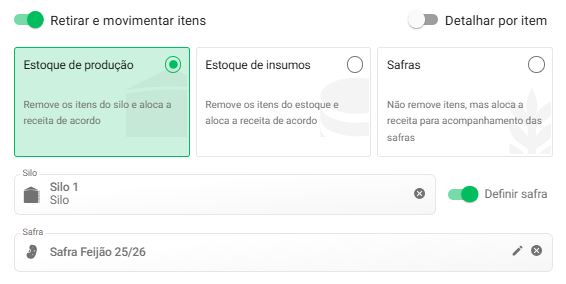
Opção Estoque de produção
Estoque de insumos
Apropria o valor como venda de Estoque, registrando a saída do produto do estoque selecionado na opção Local de Estoque.
Você poderá selecionar esta opção somente quando há produto vinculado a este lançamento.
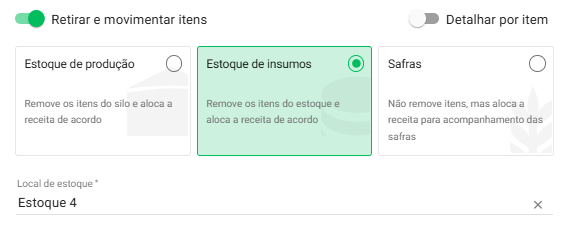
Opção Estoque de insumos
Safras
Apropria o valor como uma receita de Safra, porém sem dar saída de produto de sua aba de Estoque de Produção, portanto, não é obrigatório que haja produto ou serviço para selecionar esta opção.
O valor é apropriado conforme a seleção realizada na opção +Safra, podendo ser realizado o rateio em mais de uma safra, conforme a porcentagem informada.
Ao selecionar esta opção, será destacado que não é realizada movimentação de item deste lançamento e também não é contabilizado este valor no relatório de Rentabilidade da/s safra/s selecionada/s.
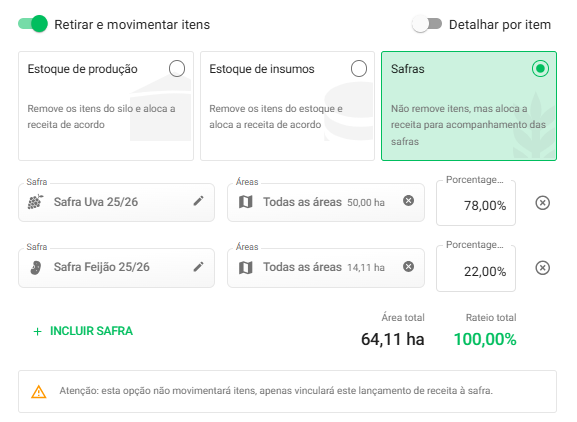
Opção de Safras
Detalhar por item
Agora você também poderá realizar a baixa conforme sua necessidade, utilizando a opção Detalhar por item, exibida ao lado da opção Retirar e movimentar itens.
Assim, serão listados os produtos e serviços informados no lançamento e poderá clicar em DEFINIR APROPRIAÇÃO para selecionar a apropriação desejada para cada produto e quantidade de forma individualizada.
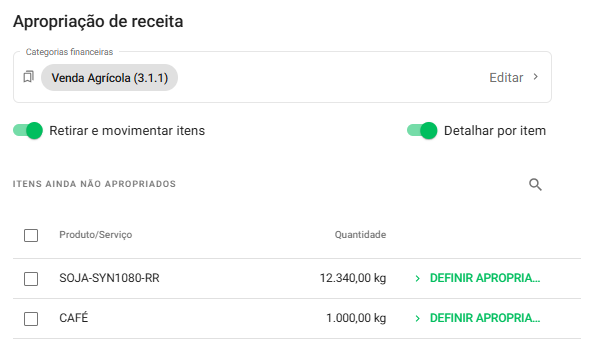
Detalhar apropriação por item
Para informar quantidade menor que o total do produto, poderá clicar sobre o campo Quantidade e informar a quantidade que deseja apropriar desta forma.
O Aegro irá informar a quantidade preenchida ao lado da quantidade total deste produto em seu lançamento. Selecione a forma de apropriação desejada, conforme orientado em cada tópico de apropriação de Receita.
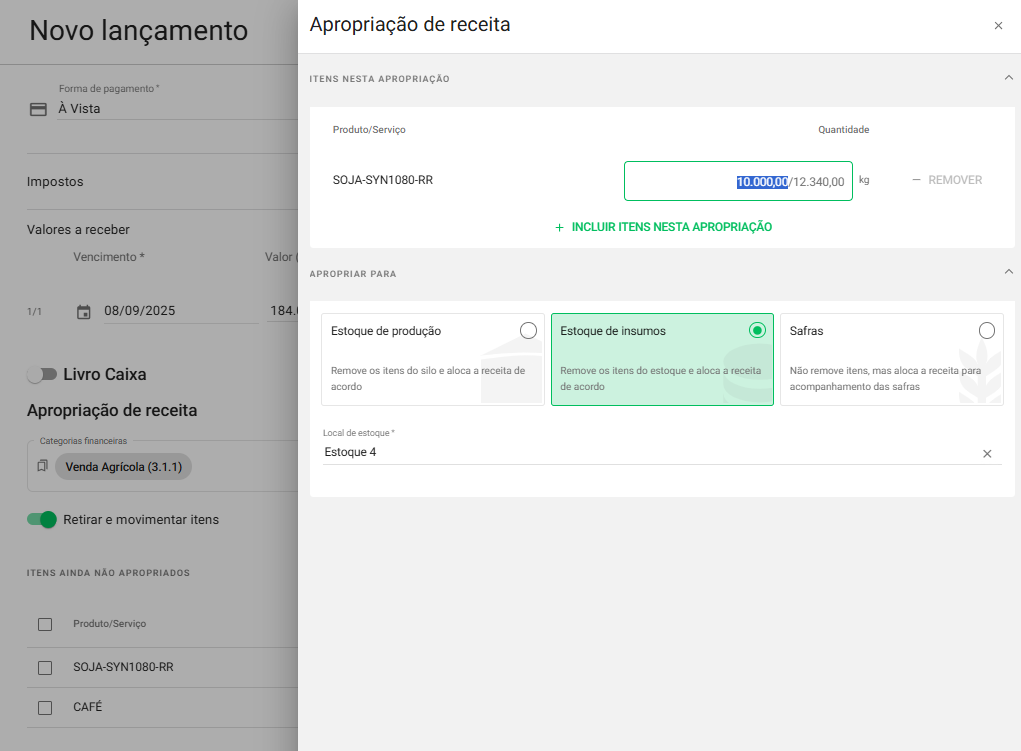
Detalhando apropriação de Receita por item
Conforme for realizando as apropriações, serão listados os produtos e quantidade, de acordo com cada uma das formas apropriadas, assim como serão informados cada um dos itens e quantidades ainda pendentes de apropriação.
Caso queira deixar algum produto para posterior apropriação, basta mantê-lo em ITENS AINDA NÃO APROPRIADOS, sem definir apropriação.
Após atribuir os itens desejados, clique em SALVAR E FECHAR para finalizar o lançamento.
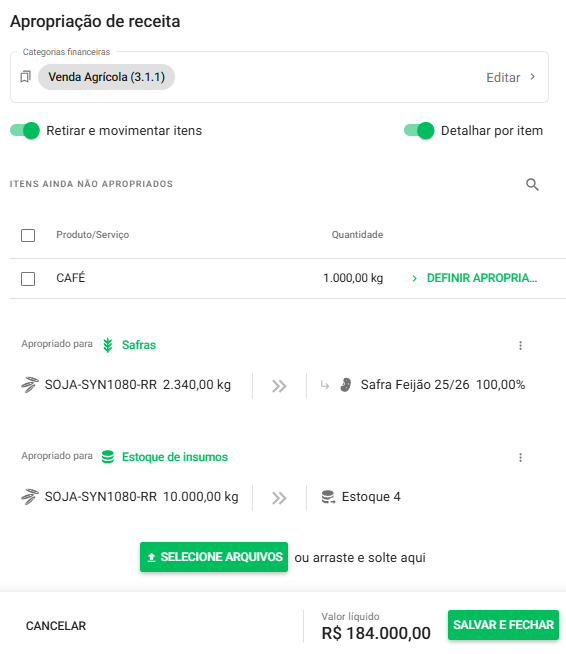
Exemplo de Apropriação de Receita detalhada por item
Para localizar o lançamento com ITENS AINDA NÃO APROPRIADOS no Financeiro, basta clicar em FILTRAR e em Tipos de Custo, selecionando a opção Apropriar depois.
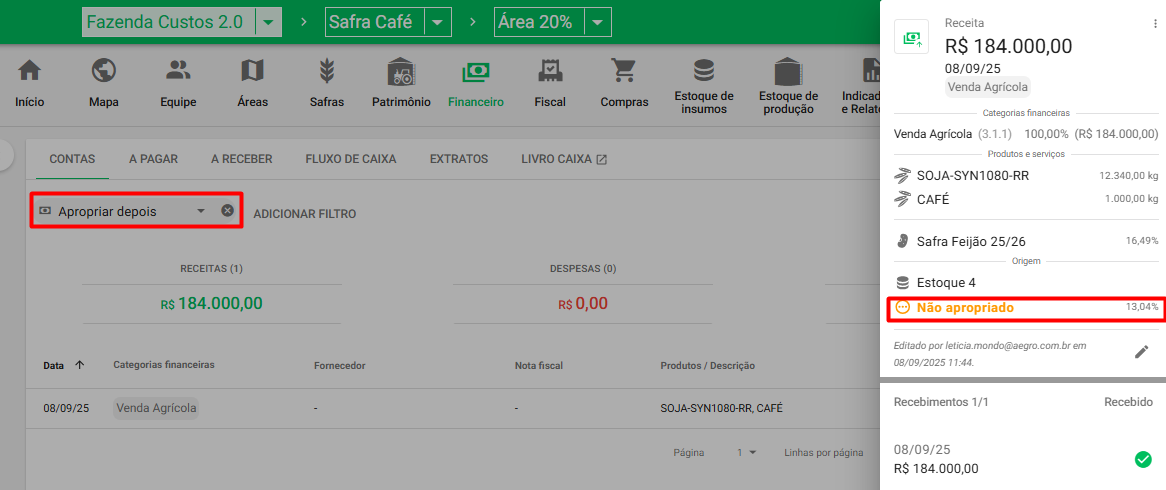
Filtrando por Apropriar depois
Como ver a categoria financeira do lançamento
Você poderá consultar a categoria financeira informada no lançamento ao clicar sobre ele na aba Contas ou verificar os detalhes do lançamento em qualquer outra aba, clicando nos 3 pontos ao lado do mesmo e em Ver lançamento.
Será aberto o detalhamento do lançamento, onde poderá identificar a sessão Categorias financeiras e a categoria selecionada, informando o código da mesma.
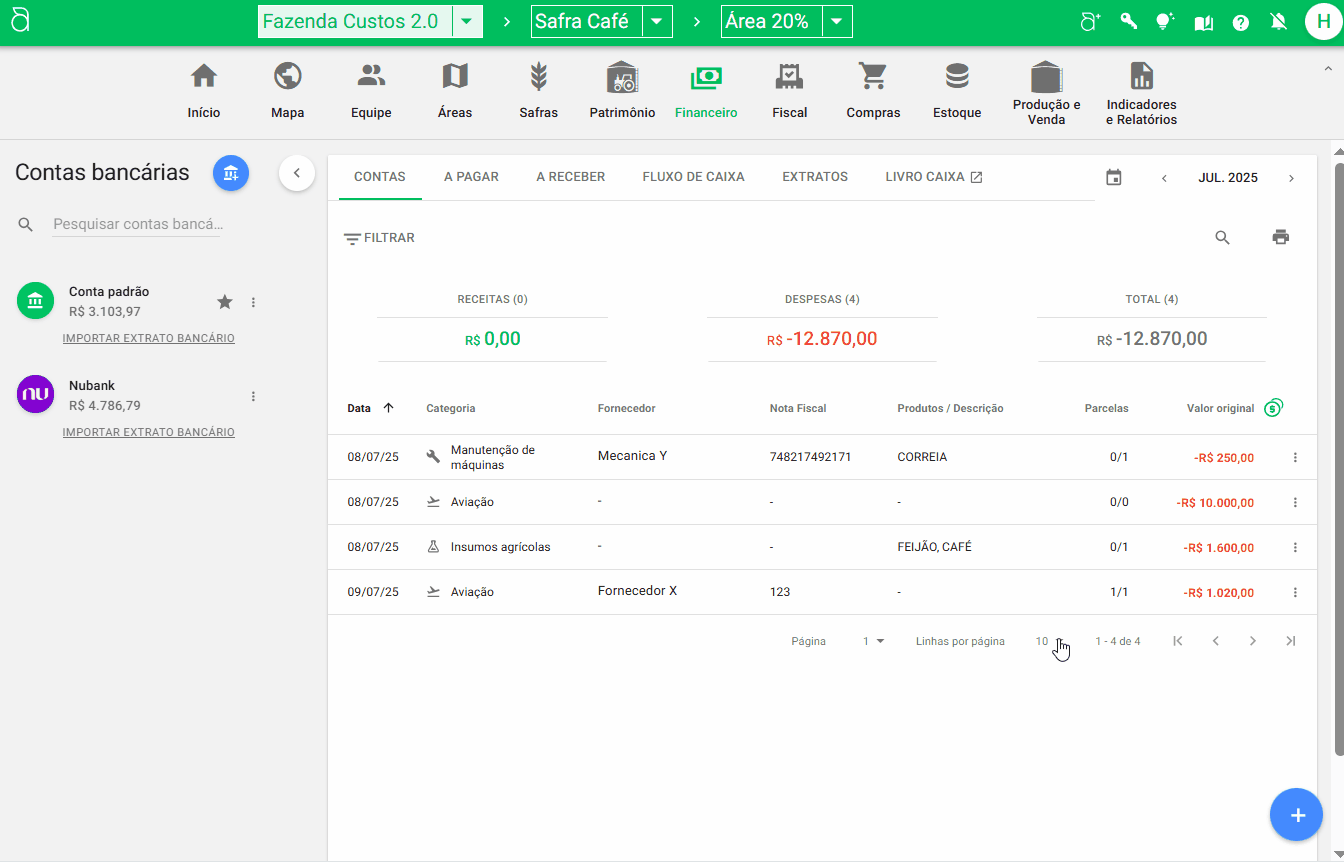
Verificando a categoria financeira no lançamento
Agora já é possível filtrar ou gerar relatórios no Financeiro filtrando por estas novas categorias, clicando em FILTRAR e Categoria Financeira, buscando a categoria que deseja e assinalando a caixa de seleção ao lado dela com ✅ e verificando os lançamentos do período aplicado.
Para gerar relatório com os lançamentos filtrados, basta clicar sobre a Impressora 🖨️ e selecionar o formato desejado.
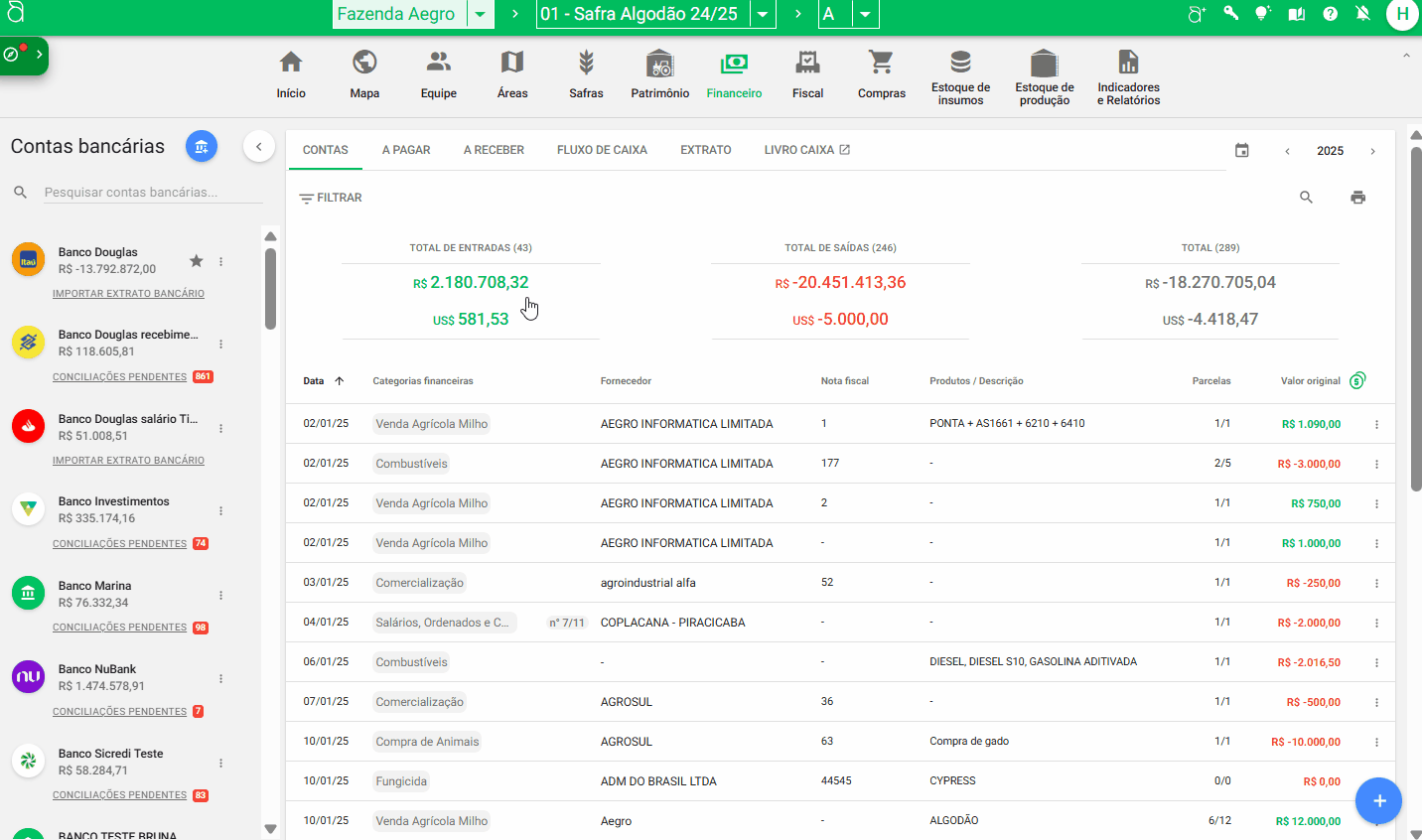
Filtrando por Categoria Financeira
Prontinho, agora você sabe como visualizar e entender o plano de contas além de filtrar e gerar relatório dos lançamentos com suas categorias financeiras!
Esse artigo ajudou você? Deixe sua nota!
Ficou com dúvidas? Escreva sua pergunta nos comentários abaixo.